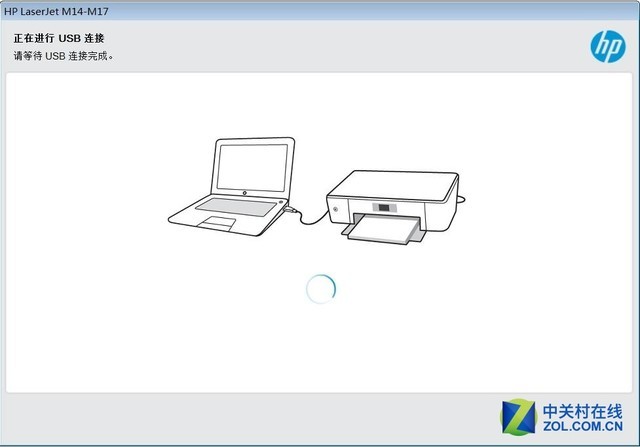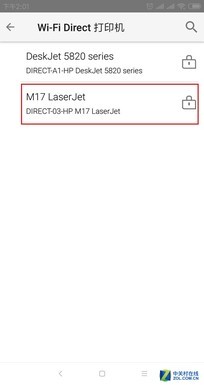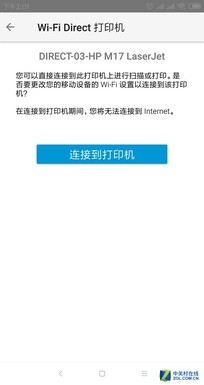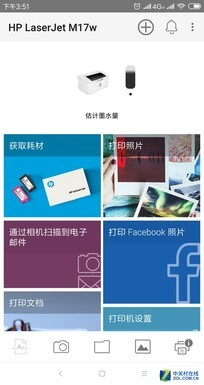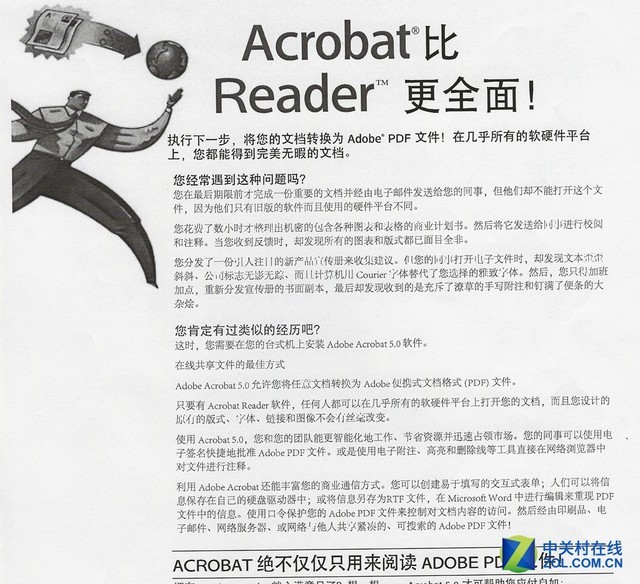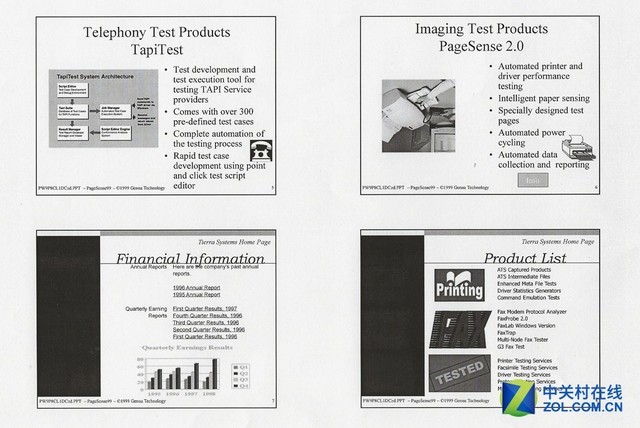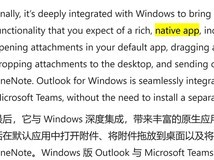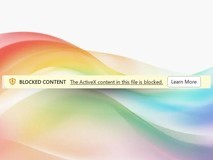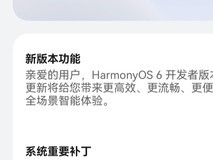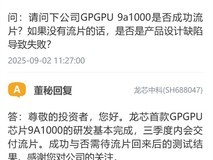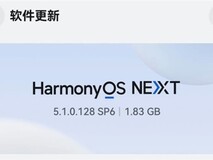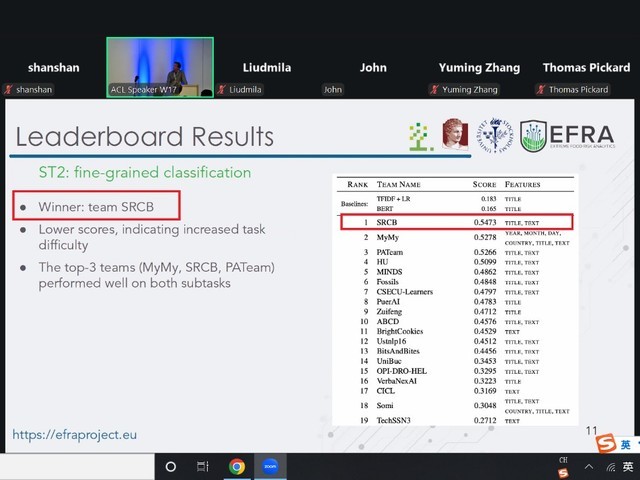看!我捉到一只名叫“小小”的惠普激光打印机——M17w。大小跟化妆盒差不多,占用的地方比一副普通键盘还更小一些,长条状可以放在家里的写字桌、书架、床头柜、壁橱等任何地方。这么小小只的一个打印机,用起来怎么样?来看我们的体验。

体验惠普M17w迷你激打 它的名字叫小小
●拆箱小小 满装硒鼓
惠普迷你型激光打印机M17w的包装箱本身就不大,略一看更像一个蓝牙音箱的包装盒。打开抱出这个小小只,看起来眉清目秀并不复杂。顶部显示有无线指示按键、恢复/取消按键和电源键,就再没有别的功能按键了。我们拆除蓝色固定胶带,开始安装它。
前面折叠的带“hp”LOGO的盖板放下来作为进纸托盘,托盘上有浅浅的“防止褶皱”“不要装订”“正面向上”等标志,其实放置全新的A4打印纸、复印纸就没问题。顶部抽出收纳的三段托板成为出纸托盘。整个打印机结构就这么简单。
打开上盖,里面是一体式硒鼓47A。查阅惠普M17w的参数表显示随机带的是满装硒鼓,标称印量1400页,与市售的商品硒鼓容量一致。机器虽小,配置容量却不打折。去除橙色固定卡扣,拿出硒鼓后拉出隔离封条,再推入机身就OK了。
连接电源线和USB线,点击电源键启动打印机,安装完成。下面我们来安装驱动程序。
安装打印机驱动不知道怎么设置?无线网络打印不知道怎么连接?惠普迷你型M17w在这方面做了简化,来看设置和安装过程。
计算机放入驱动光盘运行,按照默认设置执行驱动程序安装过程;当到“连接选项”步骤时,不再需要考虑如何连接、怎样设置,程序自动检测已经存在的连接方式,我们只需要按照默认的“自动设置(推荐)”选项,继续执行安装即可。
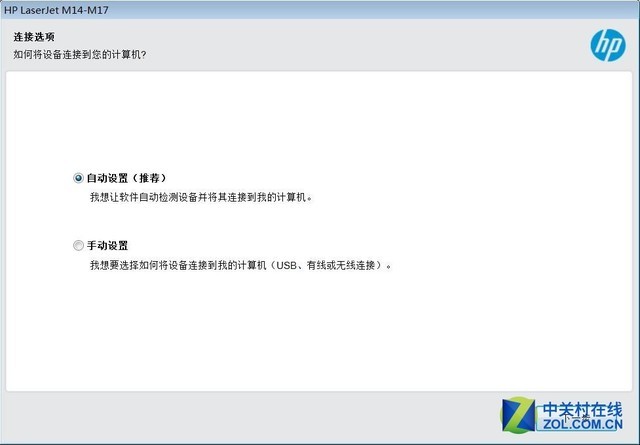
自动识别连接方式
如果是台式PC,连接打印机USB线之后自动跳转到USB选项的驱动安装步骤;如果是笔记本电脑,则自动跳转到无线选项的驱动安装步骤,自动识别笔记本电脑连接的无线网络,输入密码后打印机也自动连接到同一个网络中。当驱动安装完成后,打印机也自动连接到计算机,一气呵成直接可以开始打印了。简单又省心。
另外,即使家里没有任何无线网络,也可以使用无线打印——惠普迷你型M17w还支持无线直连哟。点击打印机顶部的无线按键,蓝色指示灯开始闪烁说明启用无线,同时无线直连(Wi-Fi Direct)功能也打开了。
手机或笔记本电脑找到“DIRECT XXXX M17 XXXX”字样的无线网络名称,输入默认密码“12345678”就自动无线连接到M17w打印机上。
在手机上可以使用HP Smart移动应用,不仅能打印手机中的文档或图片,还能登陆云存储打印云端文档或照片;硒鼓剩余印量也实时显示。手机上打印也很方便了。
使用惠普迷你型M17w黑白激光打印机打印文档、表格、PPT、PDF等常用办公文件,实际效果如下。

Word文本测试页
打印Word文本测试页,字迹清晰,阅读感正式。最小的八号宋体字,也仍然清晰可辨。阅读感受是很好的。
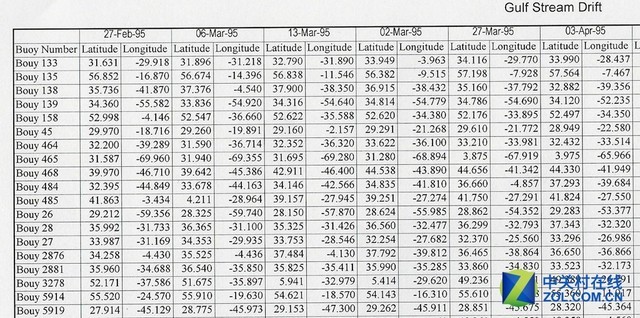
Excel数字表格
打印Excel数字表格,不止能轻松查阅表格内的数字和符号,而且放大看细节也清楚、准确。打印PDF文件效果类似,在此不再赘述,可细看下方的打印效果附图。打印PPT使用四合一缩印选项,缩小之后在一张A4纸上也能查看每页幻灯片内容;如果是正式的一页一张,就更没问题了。
打印网页也OK,家里旅游做攻略、网上查资料可以直接从网页打印出来,清晰易读,很方便。
使用惠普M17w激光打印机的打印效果是很好的,清晰易读而且文字、图像、数字、表格都不错。黑白激光打印,也能很好地呈现文档或图片内容。
使用惠普M17w打印常见的文档、表格、PPT、PDF等文件,统计打印用时如下。
激光打印机商业应用性能测试 (分:秒:毫秒) | ||
测试项目 | 首页用时 | 全部用时 |
Excel 单页表格 | —— | 0:18:62 |
Excel 3页图表 | 0:20:69 | 0:26:87 |
PPT 12页图形 | 0:19:88 | 0:52:11 |
Word 30页文本 | 0:19:94 | 1:48:62 |
Notepad单页文本 | —— | 0:15:26 |
Acrobat Reader 单页图文 | —— | 0:17:30 |
KDY 单页矢量图形 | —— | 0:17:18 |
不论打印单页文件还是多页文件的首页打印时间,都不算慢,十几秒、二十秒的时间还是OK的。
打印多页Excel图表、PPT图形和Word文档计算打印速度,得到Excel为每分钟19.4页、PPT为每分钟20.5页、Word为每分钟19.7页,基本与标称的每分钟打印20页一致。
惠普M17w迷你型激光打印机性能基础,单页文件打印或者十几页、几十页文档打印的速度都是OK的,日常使用没有问题。

被我们称为“小小”的惠普M17w迷你型激光打印机
体验总结:被我们称为“小小”的惠普M17w迷你型激光打印机用下来就是这样一种感觉。安装容易,上手简单,迷你型身段和无线打印让它放在家里任何地方都能发挥作用。打印质量出色,一如惠普既往的口碑。正所谓“可盐可甜”,惠普M17w激光打印机用起来感觉有点不一样哟。